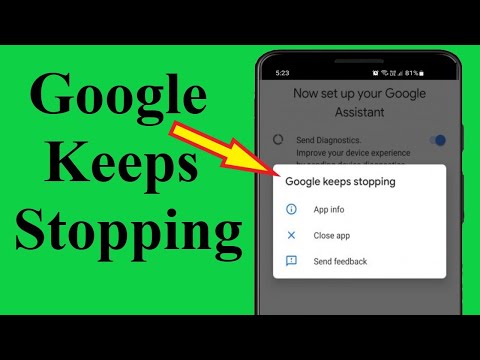
Contente
Pode haver muitas formas de problemas de mensagens de texto no Android. Neste tutorial, mostraremos as soluções que você pode tentar corrigir o erro de mensagens parou no Galaxy Note10 +. Presumimos que você esteja usando o aplicativo Samsung Mensagens padrão nesta postagem.
Como consertar o Galaxy Note10 + Messages parou | O Mensagens Samsung continua travando
Se o erro de mensagens interrompidas continuar aparecendo no Galaxy Note10 +, há uma série de fatores que você deve verificar para corrigi-lo. Siga as sugestões neste guia para resolver esse erro.
Galaxy Note10 + Messages parou de correção # 1: reiniciar app
Forçar o encerramento de um aplicativo irregular é uma das etapas básicas de solução de problemas que você pode executar neste caso. Se o erro de Mensagens parou de continuar aparecendo no seu Galaxy Note10 + de repente, certifique-se de forçar o encerramento do aplicativo. Existem duas maneiras de fazer isso.
Método 1: feche um aplicativo usando a chave de aplicativos recentes
- Na tela, toque na tecla programável Apps recentes (aquela com três linhas verticais à esquerda do botão Home).
- Assim que a tela Apps recentes for exibida, deslize para a esquerda ou direita para procurar o app. Ele deve estar aqui se você conseguiu executá-lo anteriormente.
- Em seguida, deslize para cima no aplicativo para fechá-lo. Isso deve forçar o fechamento. Se não estiver lá, basta tocar no aplicativo Fechar todos para reiniciar todos os aplicativos.
Método 2: feche um aplicativo usando o menu Informações do aplicativo
Outra maneira de forçar o fechamento de um aplicativo é acessando as próprias configurações do aplicativo. É um caminho mais longo em comparação com o primeiro método acima, mas é igualmente eficaz. Você deseja usar este método se planeja fazer outra solução de problemas para o referido aplicativo, como limpar seu cache ou dados. Veja como é feito:
- Abra o aplicativo Configurações.
- Toque em Apps.
- Toque no ícone Mais configurações (ícone de três pontos, canto superior direito).
- Toque em Mostrar aplicativos do sistema.
- Encontre e toque no aplicativo.
- Toque em Forçar parada.
Galaxy Note10 + Messages parou de correção # 2: Atualizar o aplicativo
Instalar uma atualização às vezes pode corrigir problemas do aplicativo. Se o Mensagens parou de erro em seu Galaxy Note10 +, certifique-se de verificar se há uma atualização para este aplicativo. O aplicativo Samsung Mensagens não pode ser atualizado normalmente por meio da Play Store. Veja como é feito:
- Abra o aplicativo Samsung Mensagens.
- Toque no ícone Mais configurações no canto superior direito (três pontos).
- Selecione Configurações.
- Toque em Sobre mensagens.
- Toque no botão Atualizar. Se não houver um botão Atualizar, isso significa que o aplicativo está totalmente atualizado.
- Verifique o problema.
Galaxy Note10 + Messages parou de correção # 3: limpar o cache e os dados do aplicativo
Se o erro Mensagens parou no seu Galaxy Note10 + permanecer neste momento, a próxima coisa boa que você pode fazer é limpar o cache do aplicativo primeiro. Veja como é feito:
- Vá para a tela inicial.
- Toque no ícone Apps.
- Abra o aplicativo Configurações.
- Toque em Apps.
- Se você estiver procurando por um sistema ou aplicativo padrão, toque em Mais configurações no canto superior direito (ícone de três pontos).
- Selecione Mostrar aplicativos do sistema.
- Encontre e toque no aplicativo apropriado.
- Toque em Armazenamento.
- Toque no botão Limpar cache.
- Reinicie o dispositivo e verifique o problema.
Se excluir o cache de mensagens não ajudar, prossiga restaurando os dados do aplicativo. Antes de fazer isso, certifique-se de criar um backup de suas mensagens de texto para evitar perdê-las acidentalmente. Se você não tiver textos importantes para salvar, prossiga com as etapas abaixo.
- Vá para a tela inicial.
- Toque no ícone Apps.
- Abra o aplicativo Configurações.
- Toque em Apps.
- Se você estiver procurando por um sistema ou aplicativo padrão, toque em Mais configurações no canto superior direito (ícone de três pontos).
- Selecione Mostrar aplicativos do sistema.
- Encontre e toque no aplicativo apropriado.
- Toque em Armazenamento.
- Toque no botão Limpar dados.
- Reinicie o dispositivo e verifique o problema.
Galaxy Note10 + Messages parou de correção # 4: Execute soft reset
Se você ainda estiver recebendo o erro Mensagens interrompidas no Galaxy Note10 +, tente reiniciar o dispositivo. Isso se provou eficaz na correção desse erro no passado. Tente reiniciá-lo normalmente primeiro pressionando o botão Liga / Desliga para acessar o menu de inicialização. Em seguida, selecione a opção Reiniciar e veja se funciona.
Outra forma de reiniciar o dispositivo é pressionando e segurando o botão Diminuir volume e a tecla Bixby / Power ao mesmo tempo por 10 segundos ou até que a tela do dispositivo seja ligada. Isso simula o efeito de ter desconectado a bateria do dispositivo. Se funcionar, isso pode desbloquear o dispositivo.
Se reiniciar regularmente não ajudar, tente o seguinte:
- Pressione e segure o botão Diminuir volume primeiro e não o solte.
- Enquanto o pressiona, pressione e segure a tecla Liga / Desliga.
- Mantenha as duas teclas pressionadas por 10 segundos ou mais.
O segundo procedimento de reinicialização tenta simular os efeitos da remoção da bateria. Em dispositivos mais antigos, desconectar a bateria costuma ser uma maneira eficaz de consertar dispositivos que não respondem. Se nada mudou, prossiga para as próximas sugestões.
Reinicializar seu dispositivo regularmente pelo menos uma vez por semana pode ser benéfico. Se você tende a esquecer coisas, sugerimos que configure seu telefone para reinicializar sozinho. Você pode agendá-lo para realizar essa tarefa seguindo estas etapas:
- Abra o aplicativo Configurações.
- Toque em Device Care.
- Toque nos 3 pontos na parte superior.
- Selecione Reinicialização automática.
Galaxy Note10 + Messages parou de correção # 5: Atualizar cache do sistema
Atualizar o cache do sistema de um dispositivo às vezes pode resolver problemas estranhos. Se o Galaxy Note10 + começou a mostrar o erro Mensagens interrompidas após a instalação de uma atualização ou aplicativo, o problema pode estar no cache do sistema. Tente limpar a partição do cache para atualizar o cache do sistema. Veja como fazer isso:
- Desligue o dispositivo.
- Pressione e segure a tecla Aumentar volume e a tecla Bixby / Liga / desliga.
- Quando o logotipo verde do Android for exibido, solte as duas teclas (‘Instalando atualização do sistema’ será exibido por cerca de 30 a 60 segundos antes de mostrar as opções do menu de recuperação do sistema Android).
- O menu da tela de recuperação aparecerá agora. Ao ver isso, solte os botões.
- Use o botão Diminuir volume até destacar "Limpar partição de cache".
- Pressione o botão liga / desliga para selecionar ‘Limpar partição de cache’.
- Use Diminuir volume para destacar Sim.
- Pressione o botão Liga / desliga para confirmar a ação de limpar o cache.
- Aguarde um segundo enquanto o sistema limpa o cache.
- Pressione o botão Liga / desliga novamente para reinicializar o dispositivo. Isso retornará o dispositivo à interface normal.
- É isso aí!
Galaxy Note10 + Messages parou de correção # 6: redefinir as configurações de rede
Problemas de mensagens de texto às vezes podem funcionar após atualizar a configuração de rede atual. Se você ainda não tentou fazer isso, siga estas etapas:
- Abra o aplicativo Configurações.
- Toque em Gerenciamento geral.
- Toque em Redefinir.
- Toque em Redefinir configurações de rede.
- Toque em Redefinir configurações para confirmar.
Galaxy Note10 + Messages parou de corrigir # 7: verificar se há aplicativos de terceiros inválidos
O erro de mensagens interrompidas começou a aparecer em seu Galaxy Note10 + após a instalação de um novo aplicativo? Exclua esse aplicativo e veja se isso funcionará para corrigir o problema. Se nada mudar ou se você não tiver certeza de qual dos seus aplicativos é o culpado, tente reiniciar o dispositivo no modo de segurança. Quando no modo de segurança, todos os aplicativos de terceiros são bloqueados. Se o Samsung Mensagens funcionar apenas no modo de segurança, isso significa que um dos aplicativos é o motivo do problema. Para verificar se é esse o caso, reinicie o telefone no modo de segurança. Veja como fazer isso:
- Pressione e segure o botão Liga / Desliga até que a janela Desligar apareça e depois solte.
- Toque e segure Desligar até que o prompt do modo de segurança apareça e depois solte.
- Para confirmar, toque em Modo de segurança.
- O processo pode levar até 30 segundos para ser concluído.
- Na reinicialização, “Modo de segurança” aparece no canto inferior esquerdo da tela inicial.
- Verifique o problema.
Não se esqueça: o modo de segurança bloqueia aplicativos de terceiros, mas não informa qual deles é a verdadeira causa. Se você acha que há um aplicativo de terceiros não autorizado no sistema, deve identificá-lo. Aqui está o que você precisa fazer exatamente:
- Inicialize no modo de segurança.
- Verifique o problema.
- Depois de confirmar que a culpa é de um aplicativo de terceiros, você pode começar a desinstalar os aplicativos individualmente. Sugerimos que você comece com os mais recentes adicionados.
- Depois de desinstalar um aplicativo, reinicie o telefone no modo normal e verifique o problema.
- Se o seu Galaxy Note10 + ainda estiver com problemas, repita as etapas 1-4.
Galaxy Note10 + Messages parou de correção # 8: reset de fábrica
A solução potencial final que você pode tentar é restaurar o software do seu Note10 + para os padrões. Esta é uma solução drástica que irá apagar seus dados pessoais, como fotos, vídeos, documentos, etc., portanto, certifique-se de fazer backup deles se não quiser perdê-los.
Abaixo estão as duas maneiras de redefinir o seu S10 para a configuração original:
Método 1: Como reinicializar o hardware no Samsung Galaxy S10 por meio do menu Configurações
Esta é a maneira mais fácil de limpar seu Galaxy S10. tudo o que você precisa fazer é acessar o menu Configurações e seguir as etapas abaixo. Recomendamos este método se você não tiver problemas para acessar Configurações.
- Crie um backup de seus dados pessoais e remova sua conta do Google.
- Abra o aplicativo Configurações.
- Role e toque em Gerenciamento geral.
- Toque em Redefinir.
- Selecione Restaurar dados de fábrica a partir das opções fornecidas.
- Leia as informações e toque em Reiniciar para continuar.
- Toque em Excluir tudo para confirmar a ação.
Método 2: Como reinicializar o hardware no Samsung Galaxy S10 usando botões de hardware
Se o seu caso é que o telefone não está inicializando, ou inicializa, mas o menu Configurações está inacessível, este método pode ser útil. Primeiro, você precisa inicializar o dispositivo no modo de recuperação. Depois de acessar a recuperação com sucesso, é o momento em que você começa o procedimento de redefinição mestre adequado. Podem ser necessárias algumas tentativas antes de acessar o Recovery, então seja paciente e tente novamente.
- Se possível, crie um backup de seus dados pessoais com antecedência. Se o seu problema o impede de fazer isso, simplesmente pule esta etapa.
- Além disso, você deseja ter certeza de remover sua conta do Google. Se o seu problema o impede de fazer isso, simplesmente pule esta etapa.
- Desligue o dispositivo. Isso é importante. Se você não conseguir desligá-lo, nunca será possível inicializar no modo de recuperação. Se você não conseguir desligar o dispositivo regularmente com o botão liga / desliga, espere até que a bateria do telefone se esgote. Em seguida, carregue o telefone por 30 minutos antes de inicializar no modo de recuperação.
- Pressione e segure a tecla Aumentar volume e a tecla Bixby / Liga / desliga.
- Quando o logotipo verde do Android for exibido, solte as duas teclas (‘Instalando atualização do sistema’ será exibido por cerca de 30 a 60 segundos antes de mostrar as opções do menu de recuperação do sistema Android).
- O menu da tela de recuperação aparecerá agora. Ao ver isso, solte os botões.
- Use o botão Diminuir volume até destacar ‘Wipe data / factory reset.’
- Pressione o botão liga / desliga para selecionar ‘Wipe data / factory reset.’
- Use Diminuir volume para destacar Sim.
- Pressione o botão Liga / Desliga para confirmar a redefinição de fábrica.
- Siga o restante das instruções para concluir a tarefa.
Galaxy Note10 + Messages parou de correção # 9: use um aplicativo de mensagens alternativo
Se o Mensagens parou, o erro continua em seu Galaxy Note10 + após uma redefinição de fábrica, isso pode significar que pode haver um bug exclusivo em seu dispositivo. Isso pode ser enterrado profundamente no aplicativo ou software. Pode haver uma solução em um futuro próximo, então tudo que você pode fazer é esperar. Nesse ínterim, você pode tentar usar outros aplicativos de mensagens para continuar a enviar mensagens de texto. Existem muitos aplicativos de mensagens de texto na Play Store para essa finalidade. O Android Mensagens do próprio Google é um bom exemplo.
Se você for um dos usuários que encontrou um problema com seu dispositivo, informe-nos. Oferecemos soluções para problemas relacionados ao Android gratuitamente, portanto, se você tiver um problema com o seu dispositivo Android, basta preencher o pequeno questionário em esse link e tentaremos publicar nossas respostas nos próximos posts. Não podemos garantir uma resposta rápida, portanto, se o seu problema for urgente, encontre outra maneira de resolvê-lo.
Se você achar esta postagem útil, por favor, ajude-nos espalhando a palavra para seus amigos. TheDroidGuy também tem presença em redes sociais, então você pode querer interagir com nossa comunidade em nossas páginas do Facebook e Google+.


